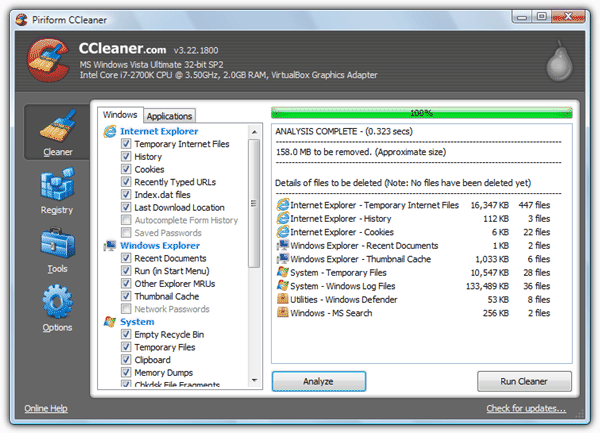Хотя большинство пользователей ПК этого не понимают, ваш компьютер постоянно заполняется ненужными и бесполезными файлами в фоновом режиме. Если вы устанавливаете программу, просматриваете Интернет или просто используете программу, очень часто создаются временные файлы, чтобы приложения могли нормально функционировать.
Одним из распространенных мест, который используется, является папка TEMP, которая становится чем-то вроде мусорной свалки, где все программы, которым требуется временная область, чтобы что-то делать, будут помещать туда свои файлы. В большинстве случаев эти временные файлы никогда не удаляются, когда они больше не нужны, а просто накапливаются с течением времени. Это не случайно, и я видел это сам, где одна папка TEMP имеет размер несколько гигабайт и не была очищена в течение нескольких лет!
К сожалению, не только эта папка заполняется ненужными файлами. У веб-браузеров есть свои собственные папки, которые хранят временные файлы, которые составляют веб-страницы, и большинство приложений будут иметь какие-то журналы или кэшированные файлы, которые на самом деле не служат полезной цели и могут быть безопасно удалены. Windows также неплохо хранит списки, журналы, кэшированные файлы и папки, а также такие вещи, как старые данные обновления Windows, которые все не пропускаются, если они удаляются.
Помимо сокращения занимаемого места на жестком диске, удаление этих файлов также помогает обеспечить конфиденциальность, поскольку любые старые файлы могут содержать личную или личную информацию и больше не требуются, но информация все еще существует физически.
За прошедшие годы была одна программа, которая вышла на первый план и теперь является первой программой, которую многие люди рекомендуют для такого рода задач. CCleaner это от Piriform, те же люди, что и другие отличные инструменты Speccy, Recuva и Defraggler, и стала популярной, потому что помимо того, что она очень хороша в удалении неиспользуемых и временных файлов, она также имеет ряд других полезных функций. Дополнительные функции, такие как очиститель реестра, деинсталлятор приложений, менеджер автозапуска Windows, очиститель точки восстановления системы и очиститель свободного места на диске – все это делает этот инструмент обязательным…

CCleaner удается сделать все это в небольшом и эффективном пакете без каких-либо проблем. Любители портативных программ также могут использовать портативную версию, что делает эту очень полезную утилиту доступной для любого USB-инструментария. Хотя основной установщик предлагает панель инструментов Google, если вы перейдете в раздел «Сборки» на странице загрузок, вы найдете портативную и «тонкую» версию, которая поставляется без опции панели инструментов.
Программа разбита на разделы, доступ к которым осуществляется вниз слева; очиститель ненужных и неиспользуемых файлов, очиститель реестра, другие инструменты (удаление, запуск, точки восстановления и очистка диска), а также кнопка общих и дополнительных параметров.
Очиститель

Кнопка «Очиститель» имеет широкий набор опций, которые могут быть отмечены или сняты, что означает, что процесс очистки может быть настолько легким или тщательным, насколько вы хотите. Вкладка Windows содержит параметры для всех компонентов в Windows, которые могут быть удалены и очищены. Сюда входят недавно использованные списки, файлы кэша, временные файлы (включая папку TEMP), временные файлы и история Internet Explorer, старые резервные копии обновлений Windows (только для XP) и очистка свободного места.
Вкладка «Приложения» содержит аналогичные записи, но для программного обеспечения, отличного от Windows, такого как Chrome, Firefox, антивирусное программное обеспечение, мультимедийное программное обеспечение и т. Д. Просто нажмите кнопку для анализа и через некоторое время, в зависимости от количества файлов, которые необходимо пройти, появится сводная информация. показать, сколько файлов и сколько места они занимают в каждой категории. Если вы хотите удалить все файлы, нажмите Run Cleaner. Если вы решили что-то оставить, просто вернитесь и поменяйте галочки, затем проведите повторный анализ.
Существует огромный потенциал для добавления ваших собственных приложений в список очистки, так как редактирование winapp2.ini в папке CCleaner может добавить практически любую программу, в которой вы знаете, где хранятся файлы, подлежащие очистке. Существует отличная небольшая дополнительная программа CCEnhancer, которая использует этот метод для добавления еще 500+ приложений в список очистки.
реестр

Хотя многие люди рекомендуют вам вообще не запускать очиститель реестра, я бы сделал исключение в случае с CCleaner. Я думаю, что очиститель реестра здесь один из лучших в силу того факта, что он не слишком агрессивен. Кажется, что большинство очистителей реестра считают, что чем больше записей они удаляют, тем лучше, поэтому зачастую очистка реестра создает столько же, если не больше проблем, чем исправляет. CCleaner Registry Cleaner является самым безопасным из-за того, что он очищает меньше, чем другие программы, что значительно снижает вероятность возникновения проблем.
По-прежнему желательно, чтобы после запуска сканирования были проверены выявленные проблемы на всякий случай. Только тогда, когда вы уверены, что вы должны «Исправить выбранные проблемы …». Удобно, что есть возможность сделать резервную копию того, что вы удалите, в маловероятном случае возникновения проблемы.
инструменты
В разделе Инструменты есть 4 разных подкомпонента; Удаление, запуск, восстановление системы и Drive Wiper.
Функция удаления CCleaner довольно проста и просто запускает стандартный деинсталлятор программного обеспечения, хотя вы можете удалить любые избыточные записи или переименовать запись, если считаете, что она неверна.

Функция запуска является очень полезной областью, поскольку помимо включения, отключения или удаления записей автозагрузки Windows в последних версиях CCleaner было введено несколько новых вкладок. Internet Explorer управляет панелями инструментов, расширениями и вспомогательными объектами в IE. Запланированные задачи могут включать, отключать или удалять любые запланированные задачи. При щелчке правой кнопкой мыши все элементы, не входящие в стандартное контекстное меню, отображаются на вкладке «Контекстное меню» и могут быть снова удалены, отключены или повторно включены.

Восстановление системы – это простое окно для просмотра списка и удаления неиспользуемых точек восстановления системы. Вы можете использовать Ctrl или Shift для множественного выбора.

Стирание вашего жесткого диска, если вы отдаете его кому-то другому, является важной мерой безопасности, гарантирующей невозможность восстановления всех данных. Очистка только свободного места очень полезна для очистки ранее удаленных файлов на ваших текущих дисках, потому что существующие данные не затрагиваются в этом режиме. Для дисков, оставляющих ваше владение, рекомендуется выполнить перезапись в 3 прохода.

Опции
В настройках есть ряд дополнительных настроек, таких как списки исключений и включений, а также возможность предотвратить удаление указанных файлов cookie при очистке браузера. Существуют также варианты размещения элементов контекстного меню CCleaner в меню корзины и выбора более безопасного метода очистки при удалении очищенных файлов.
В общем, действительно нет оправдания тому, чтобы хотя бы не попробовать CCleaner. Он очищает все ненужные ненужные файлы и данные на вашем компьютере, оптимизирует некоторые области Windows, не переусердствовав, и предлагает несколько мер безопасности, которые помогут защитить вашу конфиденциальность. Просто инструмент, без которого никто не должен быть.
Скачать CCleaner